【JavaScript】ボタンクリックでパスワード(テキスト)の表示・非表示を切り替える
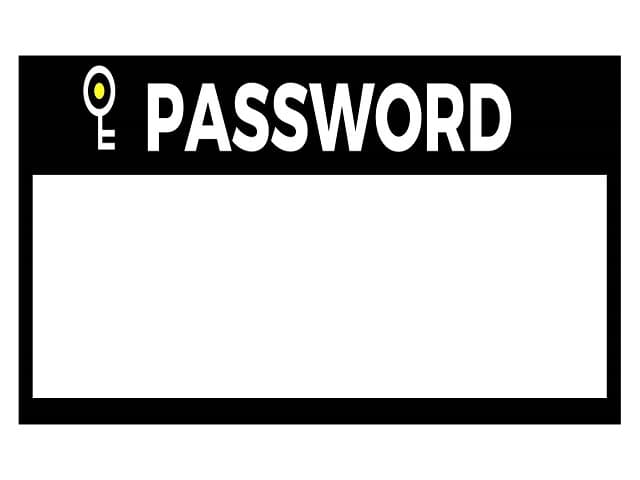
パスワードを入力する機会が増えた昨今では必須の機能と言える、パスワード表示ボタンのクリックでテキストの表示・非表示をjavascriptを使って切り替える方法を紹介します。
今回のサンプルコードではパスワード入力欄を作成しています。
HTMLでテキストボックスとボタンを作成し、javascriptでクリック時の表示・非表示を切り替えます。
初期値はパスワードを隠した状態です。
次の表示(非表示)ボタンを押して動作を確かめてみてください。
サンプルコード
以下のHTMLコードで実装できます。今回はHTMLとjavascriptは別ファイルに書くのではなく、scriptタグ内にjavascriptを書くことで同一ファイルにしています。
解説は後述します。
<html lang="ja">
<head>
<meta charset="utf-8">
</head>
<body>
<input type="password" id="textPassword" value="password123">
<input type="button" id="buttonPassword" value="表示" onclick="pushHideButton();">
<script language="javascript">
function pushHideButton() {
var txtPass = document.getElementById("textPassword");
var btnPass = document.getElementById("buttonPassword");
if (txtPass.type === "text") {
txtPass.type = "password";
btnPass.value = "表示";
} else {
txtPass.type = "text";
btnPass.value = "非表示";
}
}
</script>
</body>
</html>
解説
ボタンクリック時に呼び出された関数により、入力欄(inputタグ)のtype属性を切り替えることでパスワードの表示・非表示を実現しています。
<input type="text">
↓
<input type="password">
type="password"の指定でパスワードを隠すことができます。
HTML
まず、HTMLでテキストボックス、ボタンを作成します。
テキストボックス作成
<input type="password" id="textPassword" value="password123">
パスワード表示ボタン作成
ボタンが押されたときに関数を呼び出す必要があるのでonclick="pushHideButton();"と定義します。
<input type="button" id="buttonPassword" value="表示" onclick="pushHideButton();">
javascript
次に、javascriptでtype属性を切り替える関数を作成します。
現在のinputタグのtype属性をもとにtext⇔passwordの切り替えを行います。
ボタンの表示も同時に切り替えています。
function pushHideFButton() {
var txtPass = document.getElementById("textPassword");
var btnPass = document.getElementById("buttonPassword");
if (txtPass.type === "text") {
txtPass.type = "password";
btnPass.value = "表示";
} else {
txtPass.type = "text";
btnPass.value = "非表示";
}
}
以上、javascriptとHTMLを用いたパスワード表示切替をご紹介しました。
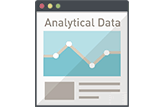 ホームページアクセスログ解析
ホームページアクセスログ解析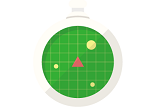 追跡・トラッキング機能
追跡・トラッキング機能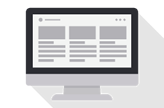 ページ閲覧解析システム
ページ閲覧解析システム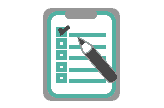 アンケートフォーム
アンケートフォーム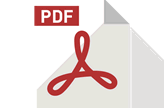 認証付きダウンロード機能
認証付きダウンロード機能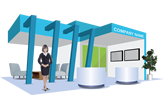 会員制不要なオンライン展示会
会員制不要なオンライン展示会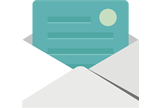 メール配信システム
メール配信システム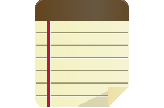 営業支援システム
営業支援システム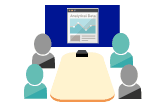 ホームページ制作勉強会
ホームページ制作勉強会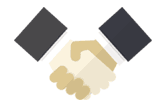 ホームページ制作&コンサル
ホームページ制作&コンサル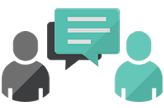 商品企画コンサルティング
商品企画コンサルティング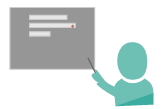 営業コンサルティング
営業コンサルティング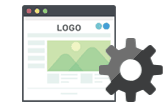 ホームページメンテナンス
ホームページメンテナンス